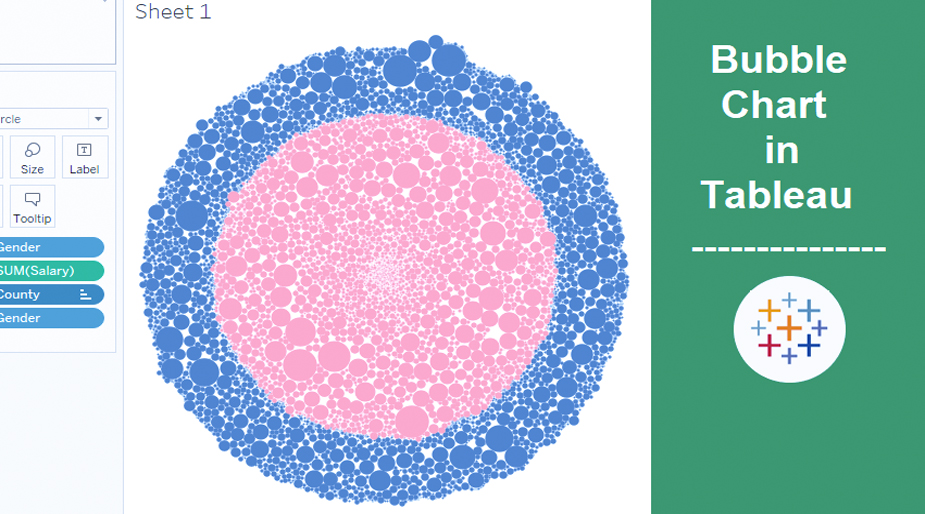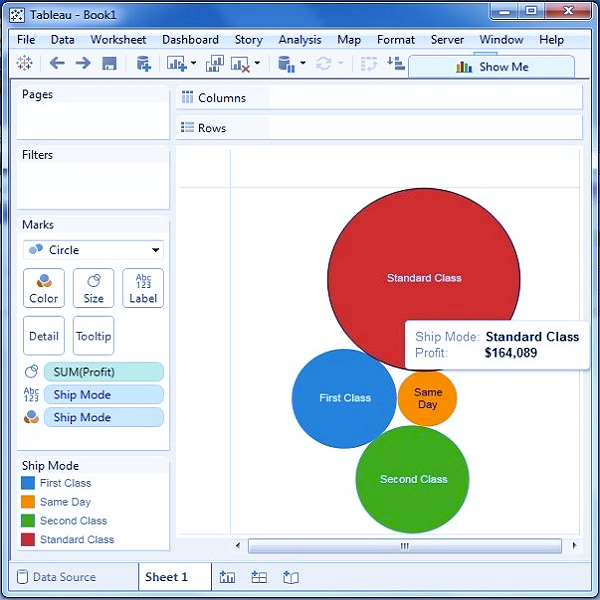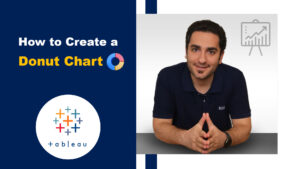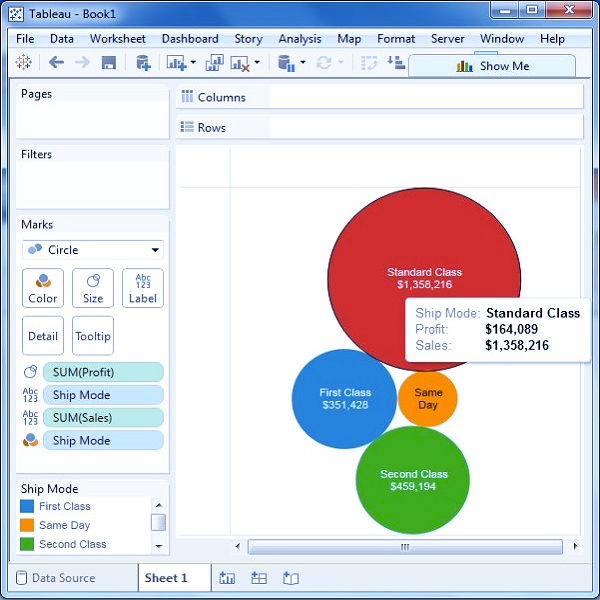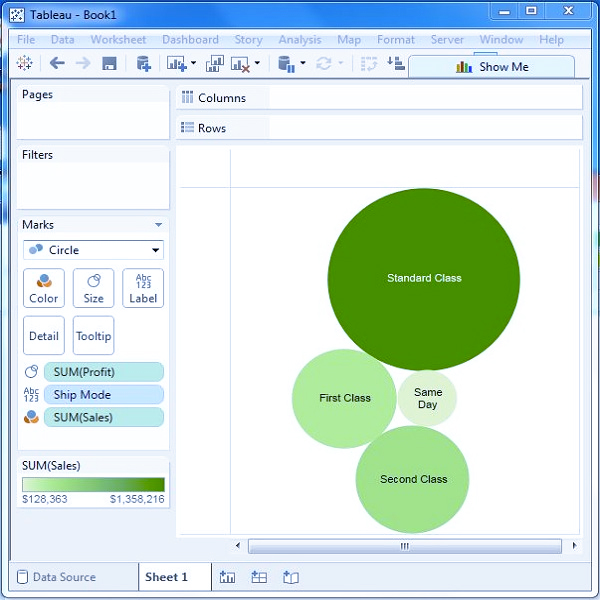نمودار حبابی (Bubble Chart) داده ها را به صورت دسته ای از دایره ها نمایش می دهند. هر یک از مقادیر موجود در قسمت بعد یک دایره را نشان می دهد در حالی که مقادیر اندازه گیری اندازه آن دایره ها را نشان می دهد. از آنجایی که قرار نیست مقادیر در هیچ سطر یا ستونی نمایش داده شوند، می توانید فیلدهای مورد نیاز را به قفسه های مختلف زیر کارت علائم بکشید.
فهرست مطالب
Toggleنمودار حبابی ساده
با استفاده از Sample-superstore، بیایید برای یافتن اندازه سود برای حالت های مختلف کشتی برنامه ریزی کنیم. برای دستیابی به این هدف، مراحل زیر آورده شده است.
- سود اندازه گیری را بکشید و در قفسه Size زیر کارت Marks رها کنید.
- حالت ارسال ابعاد را در قفسه Labels در زیر کارت Marks بکشید و رها کنید.
- حالت ارسال ابعاد را به قفسه Colors در زیر کارت Marks بکشید.
نمودار زیر ظاهر می شود.
برای مشاهده ویدیوی آموزشی Donut Chart in Tableau در یوتیوب لینک زیر را کلیک کنید ⇓
⇐ ⇐ How to Create Donut Chart in Tableau
نمودار حبابی (Bubble Chart) با مقادیر اندازه گیری
همچنین می توانید مقادیر فیلد اندازه گیری را که اندازه دایره ها را تعیین می کند، نشان دهید. برای انجام این کار، اندازه فروش را به قفسه Labels بکشید. نمودار زیر ظاهر می شود.
نمودار حبابی با اندازه گیری رنگ
به جای رنگ آمیزی هر دایره با رنگ متفاوت، می توانید از یک رنگ با سایه های مختلف استفاده کنید. برای این کار، میزان فروش را به قفسه رنگ بکشید. مقادیر بالاتر نشان دهنده سایه های تیره تر است در حالی که مقادیر کوچکتر نشان دهنده سایه های روشن تر است.
دوره آموزشی هوش تجاری با Tableau »کلیک کنید« یک برنامه جامع است که بر توسعه مهارت در تجزیه و تحلیل دادهها، تجسم و گزارش سازی و گزارش دهی و دشبوردسازی با استفاده از ابزار Tableau تمرکز دارد.
سپاسگذاریم از وقتی که برای خواندن این مقاله گذاشتید
.
برای خرید لایسنس تبلو Tableau کلیک کنید
.
برای مشاهده ویدیوهای آموزشی داده کاوی و هوش تجاری ما را در شبکه های اجتماعی دنبال کنید
Youtube Chanel :VISTA Data Mining
Aparat Chanel: VISTA Data Mining
Instagram Chanel: VISTA Data Mining
Telegram Chanel: VISTA Data Mining
Linkedin Chanel: VISTA Company